Enfoque automático en base al movimiento o el tamaño del motivo
Utilice las funciones siguientes para que le resulte más fácil enfocar automáticamente.
- Ajuste de la cámara en base al movimiento del motivo: [Modo de enfoque]
- Elija cómo enfocar en base al movimiento del motivo.
- Ajuste de la cámara en base a la posición o el tamaño del motivo: [Área de enfoque]
- Elija la mejor área de enfoque en base a la posición o el tamaño del motivo.
Sugerencia
Cuando haga la toma utilizando el monitor, puede especificar dónde enfocar automáticamente y hacer la toma tocando una posición en el monitor.
Modo de enfoque/Área de enfoque
Ajuste de la cámara
-
[Modo de enfoque]
MENU →
 (Ajustes de cámara1) → [Modo de enfoque] → [AF-S], [AF-A], o [AF-C].
(Ajustes de cámara1) → [Modo de enfoque] → [AF-S], [AF-A], o [AF-C]. -
[Área de enfoque]
MENU →
 (Ajustes de cámara1) → [Área de enfoque] → ajuste deseado.
(Ajustes de cámara1) → [Área de enfoque] → ajuste deseado.
Guía de ayuda relacionada de la cámara
Guía para utilizar la cámara
Enfoque en base al movimiento del motivo
Regule el ajuste [Modo de enfoque] según el movimiento del motivo.
[AF-S]

[AF-A]
Cambia automáticamente entre [AF-S] y [AF-C] en respuesta al movimiento del motivo.
[AF-C]

Área de enfoque
Elija la mejor área de enfoque en base a la posición o el tamaño del motivo.
 [Ancho]
[Ancho]

 [Zona]
[Zona]

 [Centro]
[Centro]

 [Punto flexible]
[Punto flexible]  [Punto flex. expandid.]
[Punto flex. expandid.]

Cuadro de enfoque
El cuadro de enfoque se vuelve verde una vez que los motivos están enfocados cuando se pulsa el botón disparador hasta la mitad. Para tomar en estas condiciones, con los motivos enfocados, pulse el botón disparador a fondo.
Cambio rápido a áreas de enfoque utilizadas con frecuencia
Para cambiar rápidamente a los tipos de áreas de enfoque que utiliza más a menudo, primero seleccione estas áreas en [Límite área enfoque]. Mediante la asignación de [Cambiar área enfoq.] a una tecla personalizada, puede cambiar a sus otras áreas de enfoque seleccionadas una tras otra cada vez que pulsa esa tecla.
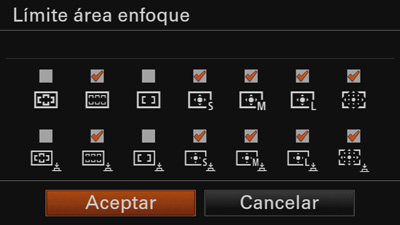
Ajuste de la cámara
-
MENU →
 (Ajustes de cámara1) → [Límite área enfoque] → añada marcas de verificación a las áreas de enfoque que vaya a utilizar, y después seleccione [OK].
(Ajustes de cámara1) → [Límite área enfoque] → añada marcas de verificación a las áreas de enfoque que vaya a utilizar, y después seleccione [OK]. -
Después de seleccionar MENU →
 (Ajustes de cámara2) → [
(Ajustes de cámara2) → [ Tecla person.], seleccione [Cambiar área enfoq.] para el botón a asignar.
Tecla person.], seleccione [Cambiar área enfoq.] para el botón a asignar.
Guía de ayuda relacionada de la cámara
Para mover el cuadro de enfoque ([Zona], [Punto flexible], [Punto flex. expandid.])
Los cuadros de enfoque blancos se pueden mover utilizando el lado superior/inferior/izquierdo/derecho de la rueda de control. Después de pulsar el botón del centro, el cuadro de enfoque se bloquea y se vuelve gris. Para mover el cuadro de enfoque en este estado, utilice la función [Estándar de enfoque]. Una vez que haya asignado una tecla personalizada a [Estándar de enfoque], para utilizar esta función para mover el cuadro de enfoque, pulse la tecla que ha asignado, y después de que el cuadro de enfoque se vuelva blanco, utilice el lado superior/inferior/izquierdo/derecho de la rueda de control para moverlo.
Estado cuando el cuadro de enfoque se puede mover (cuando [Punto flexible] está seleccionado), después de que haya pulsado la tecla personalizada asignada a [Estándar de enfoque]
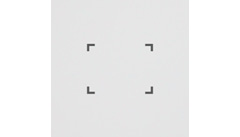
Cuadro de enfoque gris (no se puede mover)
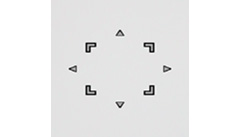
El cuadro de enfoque se vuelve blanco, preparado para mover
Para centrar un cuadro de enfoque en la pantalla cuando es blanco, pulse el botón ![]() (Borrar).
(Borrar).
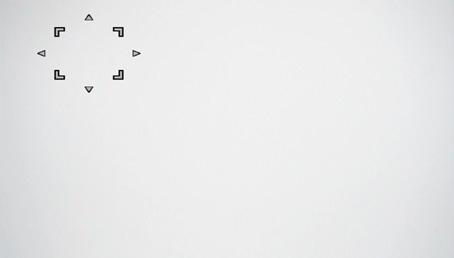
Cuadro de enfoque en la parte superior izquierda

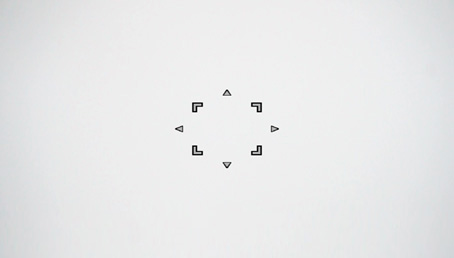
Centra el cuadro de enfoque
Guía de ayuda relacionada de la cámara
Sugerencia
Tocando, puede elegir dónde enfocar.
Pruebe estas funciones de enfoque convenientes.
Guía de ayuda relacionada de la cámara
*Las imágenes en la pantalla de menú de esta página web han sido simplificadas por motivos de visualización, y no reflejan exactamente la visualización real en la pantalla de la cámara.